
- লেখক John Day [email protected].
- Public 2024-01-30 07:57.
- সর্বশেষ পরিবর্তিত 2025-01-23 14:36.
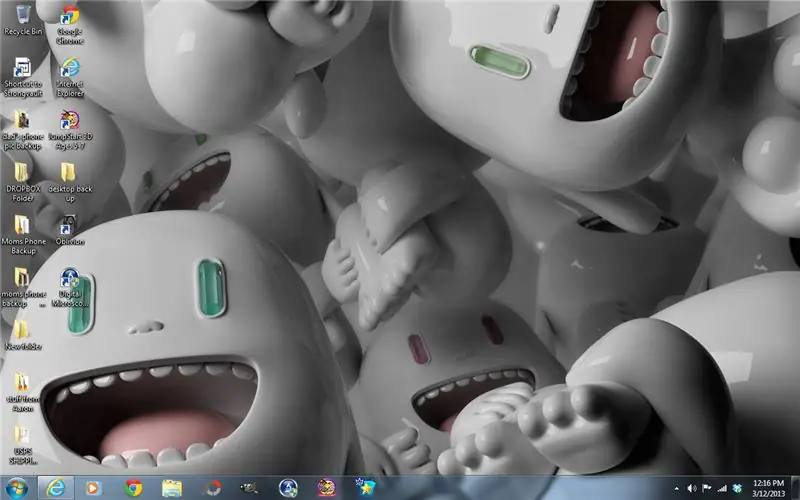
এটি একটি চমত্কার কৌতুক যা সেট আপ করতে কয়েক মিনিট সময় নেবে। এটি প্রদর্শিত হবে যে আপনার শিকার কম্পিউটার ডেস্কটপ স্ক্রিনে হিমায়িত লক হয়েছে। তারা যতবারই একটি আইকনে ক্লিক করার চেষ্টা করুক না কেন, কিছুই হবে না।
ধাপ 1:

ধাপ 1 - আপনার ভুক্তভোগীদের ডেস্কটপের স্ক্রিন শট নিন। এটি এখানে অবস্থিত প্রিন্ট স্ক্রিন কী ব্যবহার করে সম্পন্ন হয়।
ধাপ ২:
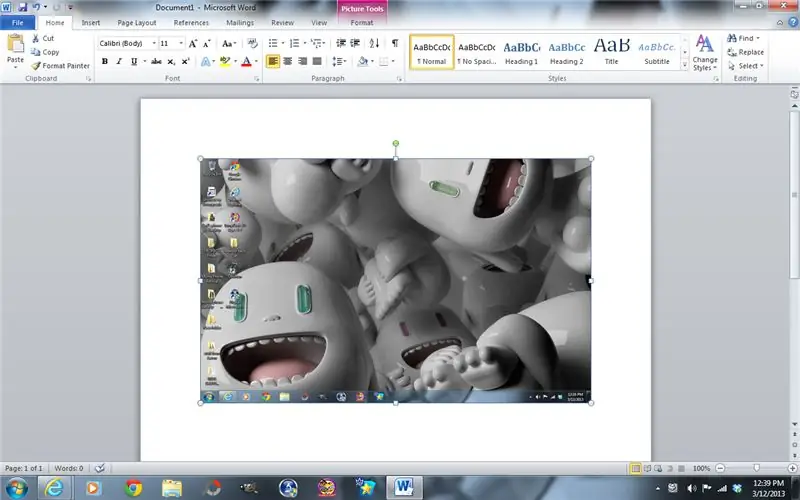
পদক্ষেপ 2 - এখন একটি নতুন শব্দ নথি খুলুন এবং ডান ক্লিক করুন এবং ছবিটি পেস্ট করুন। এই ছবিটি সংরক্ষণ করুন যাতে আপনি পরে ডেস্কটপ ব্যাকগ্রাউন্ড ইমেজ হিসেবে সেট করতে পারেন।
ধাপ 3:
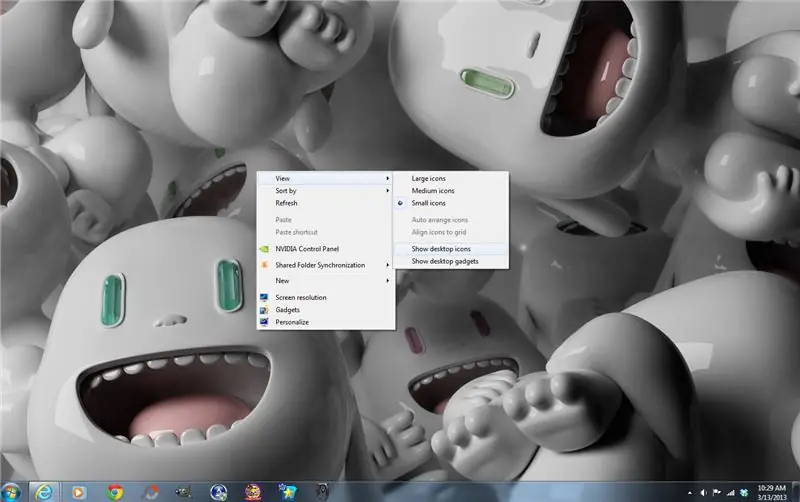
ধাপ 3 - আপনার ডেস্কটপে ডান ক্লিক করুন এবং "দেখুন" নির্বাচন করুন, এখন "ডেস্কটপ আইকন দেখান" এর পাশের চেকমার্কটি সরান এটি ডেস্কটপে সমস্ত আইকন লুকিয়ে রাখবে। ঠাট্টা শেষ হওয়ার পরে তাদের আবার ফিরিয়ে আনতে শুধু "ডেস্কটপ আইকন দেখান" এবং ভায়োলা নির্বাচন করুন! আইকনগুলি ফিরে এসেছে যেমন তারা কখনও চলে যায়নি।
ধাপ 4:

ধাপ 4 - এখন আপনার টুল বারে ডান ক্লিক করুন এবং বৈশিষ্ট্যগুলি নির্বাচন করুন। এখন স্ক্রিনের ডান দিকে টুল বারটি পিন করুন এবং স্বয়ংক্রিয়ভাবে এটি লুকানোর জন্য নির্বাচন করুন। আপনার ডেস্কটপটি এখন কেবল পটভূমির ছবি দিয়ে খালি দেখা উচিত।
*** দ্রষ্টব্য - কিছু লোক পর্দার ডান দিকে তাদের ডেস্কটপ আইকন রাখে। টুল বারটি সরানোর উদ্দেশ্য হল যাতে তারা কার্সারটিকে তার অবস্থানের কাছাকাছি না সরায় বা এটি দৃশ্যমান হয়ে যায়। এইরকম ক্ষেত্রে, এটি তাদের উপরের আইকনগুলির বেশিরভাগ অংশের উপরের বা বিপরীত দিকে সরান।
ধাপ 5:
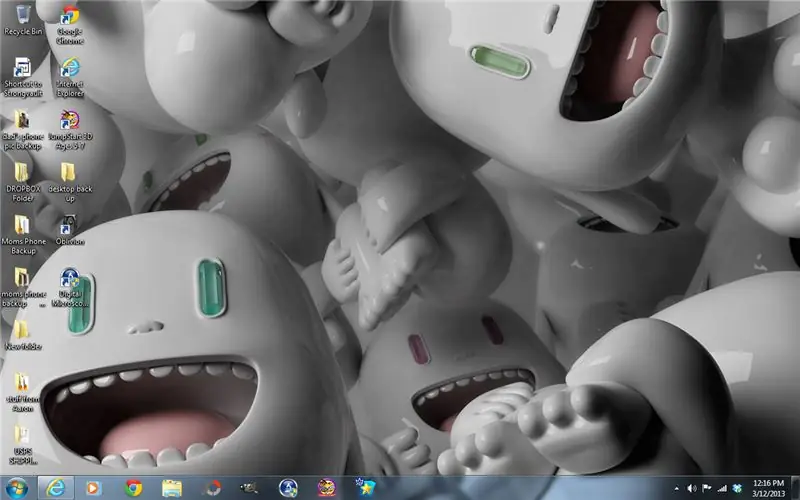
ধাপ 5 - এখন আপনি স্ক্রিন শটটির ছবিটি খুলুন যা আপনি ধাপ 2 এ সংরক্ষণ করেছেন এবং এটিতে ডান ক্লিক করুন এবং এটি আপনার ডেস্কটপের পটভূমি হিসাবে সেট করতে বেছে নিন। এটি প্রদর্শিত হবে যে সমস্ত আইকন ফিরে এসেছে সেইসাথে টুল বার। যেহেতু এটি শুধুমাত্র একটি ছবি আপনার শিকার তাদের কোনটিতে ক্লিক করতে পারবে না। একমাত্র জিনিস যা রসিকতা দূর করতে পারে তা হল ঘড়ির সময় ভুল হবে। যদিও বেশিরভাগ মানুষ এটি লক্ষ্য করে না। তাদের কম্পিউটারে কী ভুল তা নিয়ে তারা একেবারে বিভ্রান্ত হবে। ফিরে বসুন এবং শো উপভোগ করুন, একটি শুভ এপ্রিল ফুল দিন!
প্রস্তাবিত:
উইন্ডোজের জন্য লিনাক্স সেট আপ করুন !: 12 টি ধাপ

উইন্ডোজের জন্য লিনাক্স সেট আপ করুন! এই নির্দেশনা সেটটি হল নতুনদের তাদের উইন্ডোজ মেশিনে একটি উবুন্টু লিনাক্স সিস্টেম স্থাপন করতে এবং তাদের উইন্ডোজ ফাইলগুলিকে তাদের লিনাক্স সিস্টেমে সংযুক্ত করতে সাহায্য করার জন্য। লিনাক্স বন্ধ হয়ে যাচ্ছে
ডেস্কটপ ডিভাইস - একটি কাস্টমাইজযোগ্য ডেস্কটপ সহকারী: 7 টি ধাপ (ছবি সহ)

ডেস্কটপ ডিভাইস - একটি কাস্টমাইজযোগ্য ডেস্কটপ সহকারী: ডেস্কটপ ডিভাইস একটি ছোট ব্যক্তিগত ডেস্কটপ সহকারী যা ইন্টারনেট থেকে ডাউনলোড করা বিভিন্ন তথ্য প্রদর্শন করতে পারে। এই ডিভাইসটি আমার তৈরি করা হয়েছিল CRT 420 এর জন্য - বেরি কলেজে স্পেশাল টপিক্স ক্লাস যা প্রশিক্ষকের নেতৃত্বে
আপনার প্রথম সি# কোড লিখুন (উইন্ডোজের জন্য)!: 7 টি ধাপ

আপনার প্রথম সি# কোড (উইন্ডোজের জন্য) লিখুন! আপনার যা দরকার তা হ'ল একটি কম্পিউটার/ল্যাপটপ এবং কিছুটা ধৈর্য। ডাউনলোডের সময় ছাড়াও, এটি আপনাকে প্রায় নিয়ে যাবে
কমলা পিআই HowTo: উইন্ডোজের জন্য উইন্ডোজের জন্য সানক্সি টুল কম্পাইল করুন: 14 টি ধাপ (ছবি সহ)

কমলা পিআই HowTo: উইন্ডোজের জন্য উইন্ডোজের জন্য সানক্সি টুল কম্পাইল করুন: প্রয়োজনীয়তা: আপনার উইন্ডোজ চালিত একটি (ডেস্কটপ) কম্পিউটারের প্রয়োজন হবে। একটি ইন্টারনেট সংযোগ। একটি কমলা পিআই বোর্ড শেষটি alচ্ছিক, কিন্তু আমি নিশ্চিত, আপনার কাছে এটি ইতিমধ্যেই আছে। অন্যথায় আপনি এই নির্দেশনা পড়বেন না। যখন আপনি কমলা পিআই পাপ কিনবেন
উইন্ডোজের জন্য সহজ ডেস্কটপ: 12 টি ধাপ

উইন্ডোজের জন্য সহজ ডেস্কটপ: একটি নিস্তেজ উইন্ডোজ ডেস্কটপ পটভূমি পেয়েছেন? মূল এবং শীতল কিছু দেখতে চান কিন্তু কোন দক্ষতা নেই? আপনার উইন্ডোজ মেশিনে ইতিমধ্যেই বিনামূল্যে সফটওয়্যার দিয়ে খুব সুন্দর ডেস্কটপ ব্যাকগ্রাউন্ড তৈরির একটি সহজ উপায়
